Product presentatie
Producten worden gepresenteerd in een overzicht, de presentatievorm van dit overzicht is afhankelijk van het gekozen webshop ontwerp maar kan anders worden ingesteld. Producten worden gecategoriseerd op basis van tags, deze zijn zichtbaar aan de linkerzijde van het overzicht.
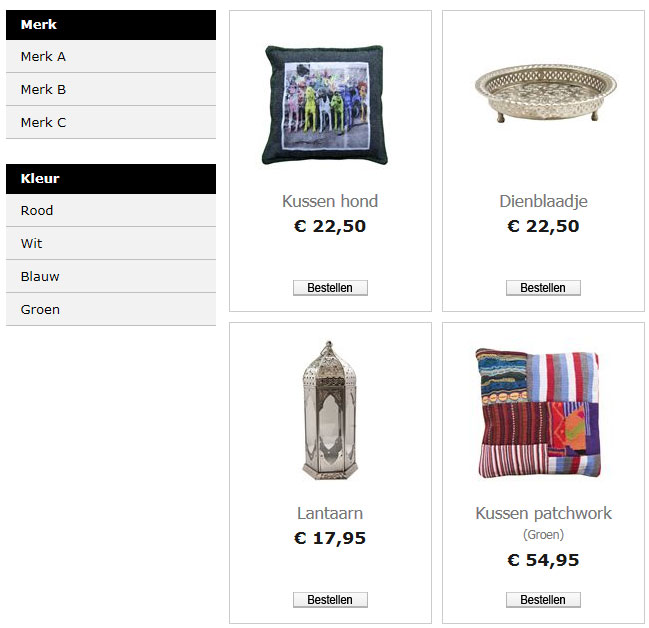
Product presentatie detail
Een klant kan het product in het winkelmandje plaatsen via de knop 'Bestellen'. Een klik op de afbeelding leidt naar de detailpagina van het product. De presentatievorm van de detailpagina is ook weer afhankelijk van het gekozen ontwerp en kan anders worden ingesteld.
Onderstaand voorbeeld toont een product waarbij 4 afbeeldingen zijn ingevoerd. Ook is er een verschillende verkoop- en adviesprijs ingevoerd, dit is zichtbaar via de doorgestreepte prijs. Bij de productinvoer is een pdf bestand toegevoegd, er wordt automatisch een link naar dit bestand getoond.
Verder is voor elke verschijningsvorm(oker, wit, lila en turquoise) van dit product een aparte voorraadregel ingevoerd. Deze kunnen via het 'type' veld worden geselecteerd, de prijs verandert automatisch wanneer er een andere prijs voor de voorraadregel is ingevoerd. Een klik op 'Bestellen' plaatst het juiste type in het winkelmandje.
Onder het type veld wordt een staffelkorting tabel getoond. Deze verschijnt alleen wanneer er staffelkorting voor een voorraadregel is ingesteld.
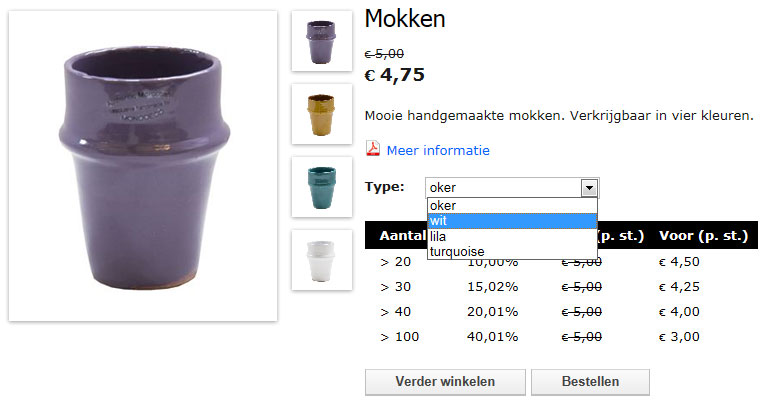
Winkelmandje
Met de knop bestellen kan het product in het winkelmandje geplaatst worden. De klant krijg rechts bovenin de webshop een totaal te zien van de producten in de winkelwagen.
Als voor een product voorraadregels aanwezig zijn worden deze in de winkelwagen getoond.
.jpg)
Invoer gegevens
In de volgende stap wordt de klant gevraagd om zijn gegevens in te voeren. Iedere webshop is standaard uitgerust met drie methodes voor het invoeren van de klantgegevens.
- Aanmaken zonder account, de klant vult zijn gegevens in zonder gebruikersnaam en wachtwoord.
- Account aanmaken, de klant vult zijn gegevens, gebruikersnaam en wachtwoord in waarmee een volgende bestelling snel kan worden uitgevoerd.
- Inloggen, de klant heeft eerder een account aangemaakt en logt in met zijn gebruikersnaam en wachtwoord.
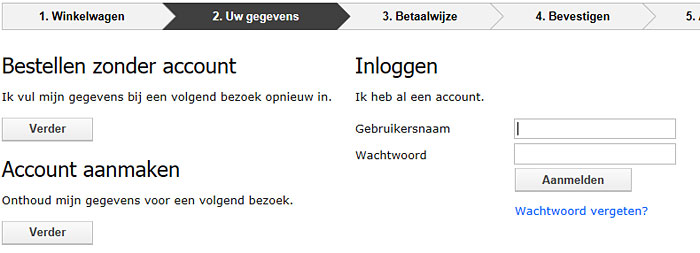
Bij het invullen van de accountgegevens kan de klant een verschil maken tussen het aflever- en factuuradres. De keuze van de landen waaraan geleverd kan worden is te beïnvloeden door de webshop beheerder. Voor ieder land kunnen andere regels, zoals bijvoorbeeld verzendkosten, worden ingesteld.
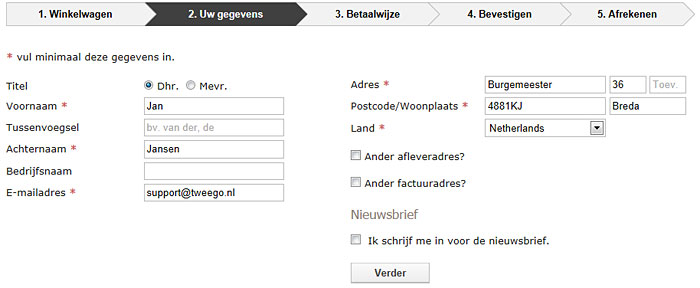
Betaalmethode kiezen
In stap 3 wordt de klant gevraagd een betaalwijze te kiezen. Er zijn verschillende betaalmethoden beschikbaar.
Het is mogelijk een webshop zo te configureren dat de klant de optie krijgt artikelen af te halen. Als voor deze optie gekozen wordt dan vervallen automatisch de verzendkosten.
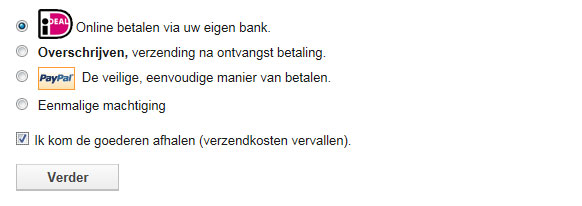
Bestellingoverzicht
In stap 4 krijgt de klant een eindoverzicht van de bestelling. Alle keuzes (land levering, afhalen enz.) worden in deze stap getoond. Het getoonde bedrag in het overzicht is het bedrag dat door de klant voldaan moet worden. Na het klikken op bevestigen wordt de klant doorgezet naar de gekozen betaalmethode.
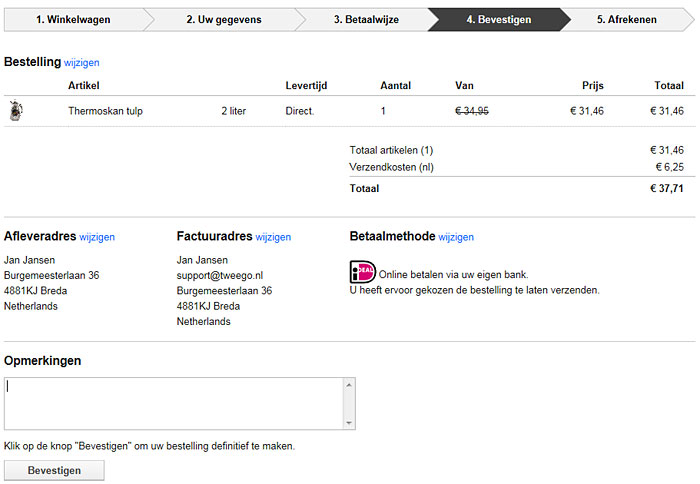
Na het succesvol afronden van de gekozen betaalmethode ontvangt de klant een e-mail met daarin een overzicht van de bestelling. Deze e-mail kan ook naar de beheerder van de webshop gestuurd worden zodat deze de bestelling kan afhandelen.
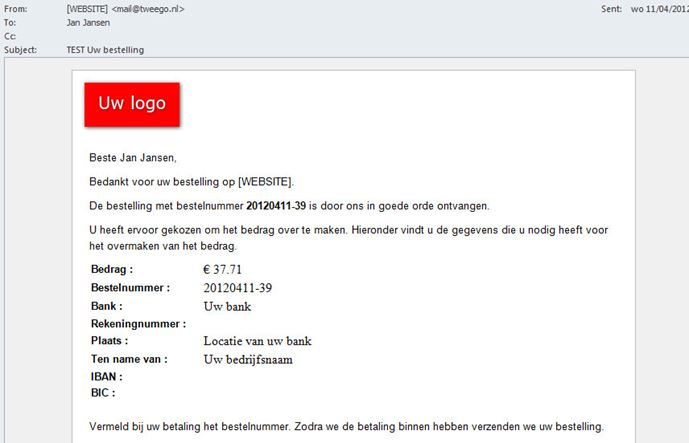
Over de webshop module zijn diverse tutorials gemaakt.




